Използването на дистанционно приложение за Ikon TV носи удобството за контролиране на множество телевизионни устройства от едно устройство. Със стабилна Wi-Fi връзка или смартфон, оборудван с IR бластер, можете да оптимизирате изживяването си при гледане. Това ръководство ще ви преведе през процеса на управление на вашия Ikon TV с помощта на устройства iPhone и Android.
Използване на приложението Google TV за Ikon Android или Google TV
Приложението Google TV предлага удобен за потребителя дистанционен интерфейс, който ви позволява да управлявате своя Ikon Google TV без усилие. За да започнете, уверете се, че вашият смартфон и телевизор Ikon са свързани към една и съща Wi-Fi мрежа.
- Изтеглете приложението Google TV от App Store за iPhone или от Google Play Store за устройства с Android.
- Отворете приложението и влезте с вашия акаунт в Google .
- Намерете и докоснете опцията TV Remote в долната част на началната страница на приложението.
- Вашият смартфон ще покаже списък с устройства, свързани към мрежата.
- Изберете своя Ikon Android/Google TV от изброените устройства.
- Въведете кода за сдвояване , показан на вашия телевизор, в определеното поле на вашия смартфон.
- Натиснете бутона Pair , за да установите връзка; вашият телевизор Ikon скоро ще се синхронизира с приложението.
- Екранът на вашия смартфон вече ще показва дистанционен интерфейс. Можете да управлявате своя Ikon TV с помощта на D-pad или Swipe Control .
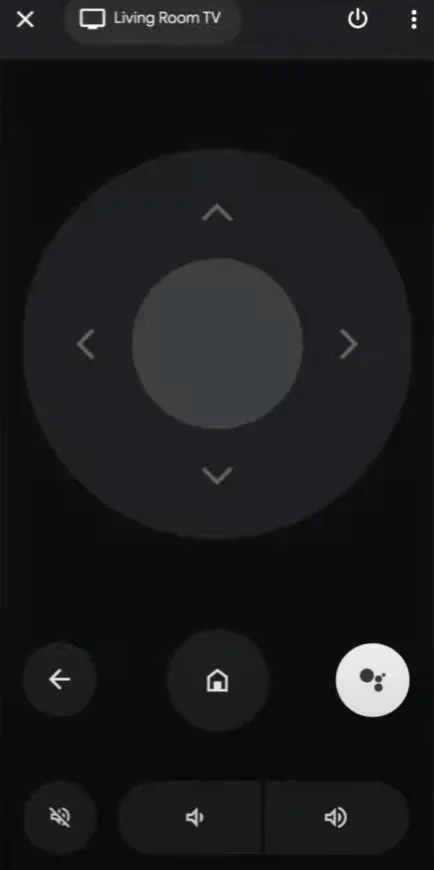
Управление на Ikon WebOS TV с приложението LG ThinQ
Ако вашият Ikon TV работи с webOS, приложението LG ThinQ служи като отлична алтернатива за дистанционно управление.
- Влезте в Play Store , за да изтеглите приложението LG ThinQ за Android или го намерете в App Store на вашия iPhone.
- След инсталиране отворете приложението и влезте, като използвате своя имейл адрес и парола .
- На началния екран докоснете Добавяне на продукти и изберете Избор ръчно .
- Вашият Ikon TV трябва автоматично да се покаже в секцията Устройства наблизо . Ако не стане, изберете опцията TV , за да обновите списъка.
- Изберете вашия Ikon webOS TV от списъка и въведете кода за сдвояване, за да потвърдите.
- Ако искате да включите телевизора си чрез Wi-Fi, приемете условията, подканени в приложението.
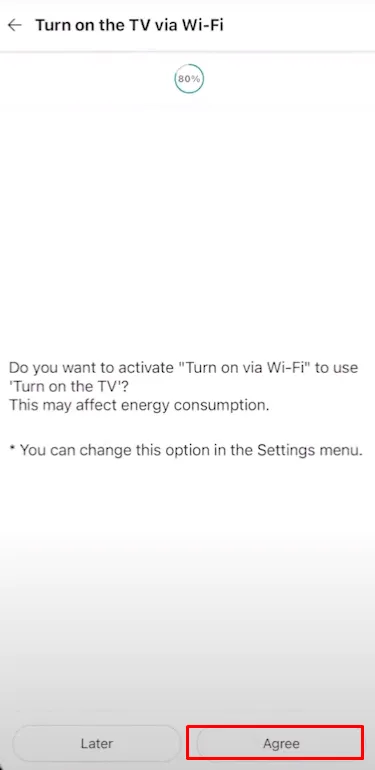
След това потвърдете, като докоснете OK на страницата за пълна регистрация.
Изберете опцията Дистанционно управление за достъп до дистанционния интерфейс, което ви дава директен контрол над вашия Ikon TV.
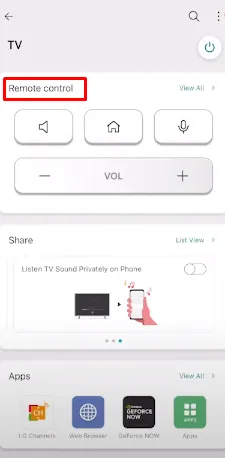
Използване на IR Remote приложения за Ikon TV Control
Ако не можете да се свържете чрез Wi-Fi или ако използвате по-стар модел на Ikon TV, IR дистанционните приложения са жизнеспособно решение. Тези приложения ви позволяват да контролирате телевизора си без Wi-Fi връзка, при условие че устройството ви с Android има IR бластер .
Ето няколко предложени приложения за IR дистанционно управление:
За да използвате тези приложения, просто инсталирайте едно на вашия смартфон, отворете го и изберете опцията за дистанционно управление. Насочете устройството си към телевизора, за да го управлявате, без да се налага да преминавате през процес на сдвояване.
Моля, имайте предвид, че потребителите на iPhone не могат да използват IR дистанционни приложения поради липсата на IR blaster в iOS устройства. Като алтернатива помислете за закупуване на универсално дистанционно, което може да се програмира за използване с вашия телевизор Ikon.
Вашият коментар